چگونه بلوتوث لپ تاپ را در ویندوز 7، 8، 10 و 11 روشن کنیم؟

با روشن کردن بلوتوث در ویندوز کامپیوتر میتوانید انوع لوازم جانبی بیسیم، مثل بلوتوث، دسته بازی و ماوسها و کیبوردها را بدون نیاز به کابلکشی به لپ تاپ متصل کنید. با پلازا همراه باشید تا با نحوه فعال كردن بلوتوث لپ تاپ آشنا شویم.
حتی اگر برخی کامپیوترها از این فناوری بیبهره باشند نیز میتوان با هزینه نسبتاً کمی دانگلهای بلوتوث را خریداری و نصب کرد. اما ممکن است استفاده از لوازم جانبی بلوتوثی، تنظیماتی را بخواهد که در ویندوز 7 از طریق Control Panel و در ویندوز 10 از طریق اپلیکیشن Settings قابل انجام است. در ادامه نحوه فعال کردن بلوتوث لپ تاپ و کامپیوتر دسکتاپ را با هم مرور میکنیم.
فهرست مطالب
روشن کردن بلوتوث ویندوز؛ بلوتوث کامپیوتر کجاست؟
بلوتوث لپ تاپ کجاست در ویندوز 7؟ نحوه روشن كردن بلوتوث لپ تاپ در سیستمعاملهای مختلف ویندوز تا حد زیادی شبیه به هم است؛ با این حال ما در این مطلب، نحوه انجام این کار را بهصورت جداگانه در هر کدام از آنها توضیح میدهیم.
روشن کردن بلوتوث ویندوز 11
راحتترین و سریعترین راه برای فعال كردن بلوتوث کامپیوتر در ویندوز 11، از طریق منو تنظیمات سریع این نسخه است. برای دسترسی به این منو، کافی است روی آیکونهای وضعیت سیستم که در پایین سمت راست دسکتاپ هستند کلیک کنید.
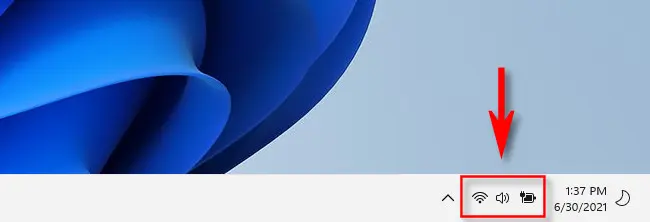
بعد از کلیک کردن روی این قسمت، منو تنظیمات سریع نمایان خواهد شد. کافی است روی آیکون Bluethooth کلیک کنید. بلوتوث سیستم شما به همین راحتی روشن خواهد شد.
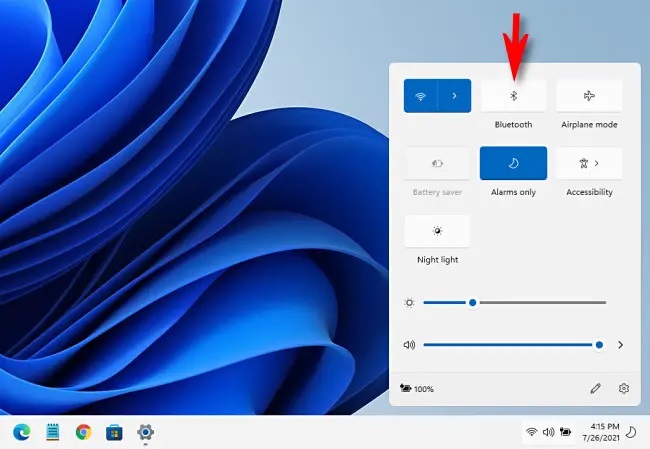
پس از کلیک کردن روی این آیکون، رنگ آن به رنگ زمینه ویندوز درخواهد آمد. همچنین برای اتصال یک دستگاه یا دسترسی به تنظیمات نیز میتوانید روی آن راست کلیک کرده و Go to Settings را انتخاب کنید.
فعال كردن بلوتوث لپ تاپ در ویندوز 10
ویدیو آموزش روشن كردن بلوتوث لپ تاپ و کامپیوتر در ویندوز 10:
فعال کردن بلوتوث برای کامپیوتر در ویندوز 10 کمی با ویندوز 11 متفاوت است. برای انجام این کار در این سیستمعامل، ابتدا روی آیکون منو استارت بزنید و سپس Settings را انتخاب کنید.
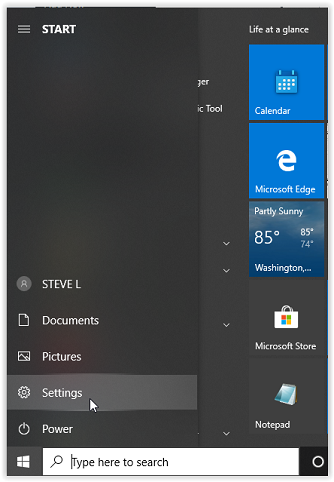
در قسمت تنظیمات، گزینه Devices را انتخاب کنید.
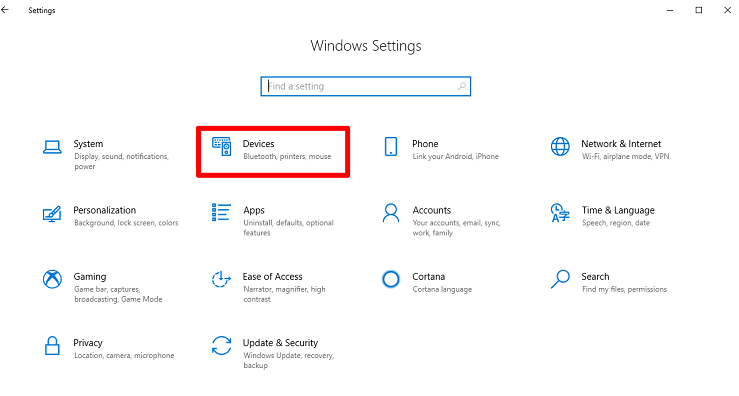
حالا کافی است در قسمت Bluetooth & other devices، گزینه Bluethooth را روی On قرار دهید.
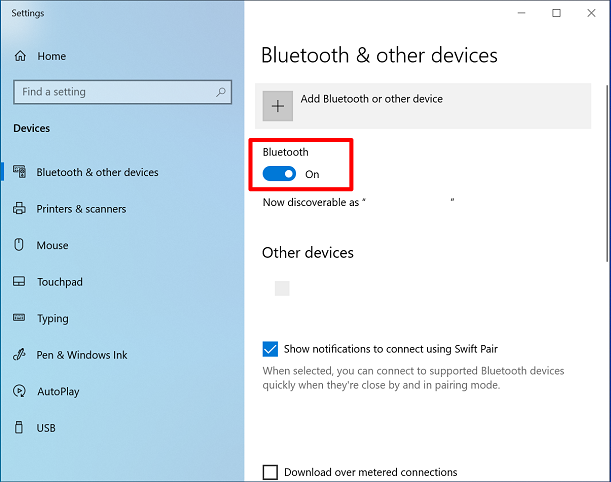
چگونه بلوتوث لپ تاپ در ویندوز 8 را روشن کنیم؟
چگونه بلوتوث لپ تاپ را روشن کنیم؟ نحوه روشن كردن بلوتوث لپ تاپ در ویندوز 8 نیز با مراجعه به تنظیمات ویندوز است. در این نسخه ابتدا باید به مسیر Settings > PC and Devices > Bluetooth بروید و بلوتوث را روشن کنید. همچنین میتوانید در بخش جستجو، Bluetooth را وارد و از فهرست نتایج، روی Bluetooth settings کلیک کنید.
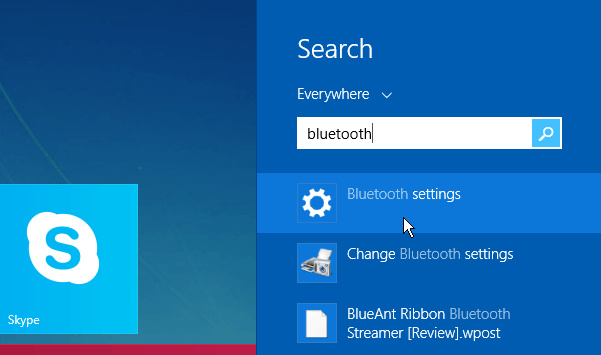
به پنجره زیر خواهید رسید.
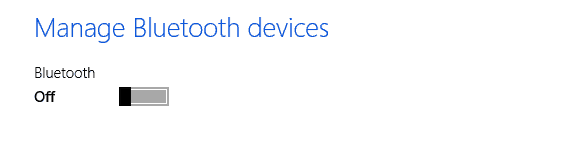
Bluethooth را روی On قرار دهید تا بلوتوث سیستم شما فعال شود.
روشن کردن بلوتوث ویندوز 7
فعال كردن بلوتوث در ويندوز 7 کمی متفاوت است. در این نسخه ابتدا باید روی آیکون استارت کلیک و در بخش جستجو Bluetooth را وارد کنید.
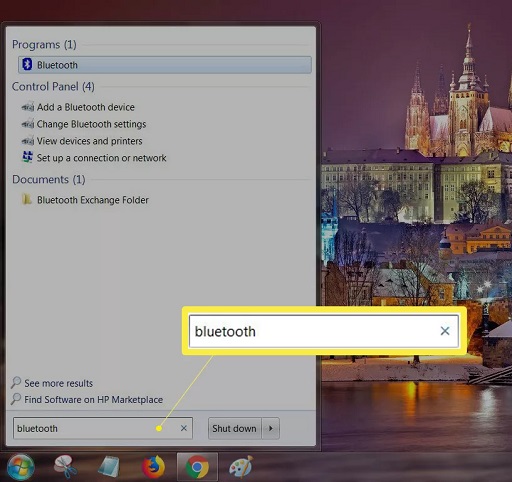
در بخش نتایج، روی Change Bluetooth Settings کلیک کنید تا به پنجره زیر دسترسی پیدا کنید.
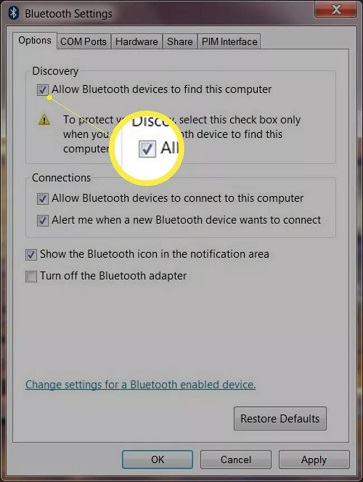
در اینجا، گزینه Allow Bluetooth Devices to Find This Computer را تیک بزنید. همچنین در قسمت Connections هم هر 2 گزینه را تیک بزنید. در نهایت روی Apply و سپس OK کلیک کنید. آیکون بلوتوث، در پایین سمت راست نوار وظیفه ظاهر خواهد شد.
سوالات متداول
1. بلوتوث کامپیوتر چیست؟
بلوتوث یک فناوری بیسیم دامنهکوتاه است که فرآیند انتقال سریع اطلاعات بین دستگاهی را به سادگی انجام میدهد.
2. دانگل بلوتوث چیست؟
یک دستگاه بلوتوث وابسته به USB که انتقال و دریافت سیگنالهای بیسیم بلوتوث را انجام میدهد.
3. چگونه بلوتوث کامپیوتر را روشن کنیم؟
به منوی Settings و سپس Devices رفته و بعد روی گزینه Bluetooth & other devices کلیک کنید. اکنون گزینه Bluetooth را روشن کنید.
4. بلوتوث لپ تاپ کجاست؟
در منوی تنظیمات (Settings)، در قسمت Devices و بعد در گزینه Bluetooth است.
5. چگونه بلوتوث لپ تاپ را روشن کنیم؟
از قسمت تنظیمات روی گزینه Devices و بعد Bluetooth & other devices کلیک کنید. اکنون گزینه Bluetooth را turn on یا روشن کنید.
6. آیا کامپیوتر بلوتوث دارد؟
برخی مادربوردها از اتصال بلوتوث پشتیبانی میکنند. میتوانید به مشخصات مادربورد بروید و این موضوع را چک کنید. همچنین با راست کلیک کردن روی آیکن Windows و وارد شدن به قسمت Device Manager میتوانید متوجه شوید که آیا کامپیوتر شما بلوتوث دارد یا خیر.
7. بلوتوث کامپیوترم کار نمیکنه؟
از طریق Troubleshooter میتوانید مشکلات احتمالی بلوتوث را پیدا کنید. یا میتوانید کامپیوتر را ری استارت کنید. شاید با بروز رسانی آپدیتهای ویندوز 10 هم مشکل بلوتوث رفع شود.
8. چگونه با بلوتوث برنامه بفرستیم؟
اگر به فایل برنامه دسترسی داشته باشید، با اتصال (pair) دو دستگاه به هم از طریق بلوتوث میتوانید آن را ارسال کنید. اما برنامه نصب شده را نمیتوانید ارسال کنید.
جمع بندی
در این مطلب با نحوه روشن کردن بلوتوث در ویندوز کامپیوتر آشنا شدیم. در صورتی که سوال یا مشکلی در ارتباط با هرکدام از مراحل فعال كردن بلوتوث لپ تاپ داشتید، در بخش نظرات همراه ما باشید.
سلام تنظیمات بلوتوث من که ویندوزم ۷ هست به طور کلی رفته و فقط تو قسمت سرچ برنامه ها دو گزینه دریافت و ارسال فایل میاد حتی تو بخش Network and Internet و Change adapter settings هم نشون داده نمیشه و اثری از بلوتوث نیست و هیچ تنظیمات دیگه ای از بلوتوث نمیاد. ممنون میشم کمکم کنید.
قسمتی درمورد ویندوز 8 بودش من میخوام با اون فعال کنم بلوتوث رو ولی کلا گزینش از دسترس خارجه و نمیزاره روشنش کنم ویندوزمم 8 هستش 3 4 ماه همینطوریه ممنون میشم بهم کمک بدید
سلام من قسمت ghange adapter setting رو که میرم بلوتوث رو نداره لطفا راهنمایی کنید
سلام…هندزفری بلوتوثی ب لپ تاچ وصل میشه ولی بعدش روش ی مثلث زرد میاد …هنوز وصله ولی صدا نمیره تو تنظیمات هم صدا رو هدفون تنظیم میکنم باز هم نمیشه
very good
خیلی مسخره است ***

چگونه به بلوتوث لپ تاپ وصل شویم؟
پس از روشن کردن بلوتوث، نوبت به وصل کردن دستگاهها و لوازم جانبی به لپ تاپ میرسد. نحوه انجام این کار را میتوانید در ادامه بخوانید.
نحوه وصل شدن به بلوتوث در ویندوز 10 و 11
طریقه انجام این کار در ویندوز 10 و 11 تا حدود خیلی زیادی شبیه به هم است. در هردو نسخه، پس از روشن کردن بلوتوث، به تنظیمات بروید و Bluetooth & Devices را انتخاب کنید. سپس روی Add Device در بالای صفحه یا در بخش Devices بزنید.
پس از کلیک روی هرکدام از این گزینهها، روی Bluetooth کلیک کنید.
ویندوز شروع به اسکن کردن دستگاههای اطراف خواهد کرد. زمانی که دستگاه مدنظر شما در فهرست نمایان شد، روی آن کلیک کنید.
در صورتی که اتصال با موفقیت برقرار شده باشد، پیام Your device is ready to go را مشاهده خواهید کرد.
وصل شدن به بلوتوث در ویندوز 8
در ویندوز 8 پس از روشن کردن بلوتوث، به تنظیمات رفته و وارد بخش Devices شوید. از بالای صفحه روی Add a device کلیک کنید.
دستگاهی که میخواهید به سیستم وصل شود را از فهرست پیدا و روی Pair کلیک کنید.
اتصال به بلوتوث در ویندوز 7
چگونه بلوتوث لپ تاپ را روشن کنیم ویندوز 7؟ بعد از روشن کردن بلوتوث در ویندوز 7 کامپیوتر، به قسمت Devices and Printers بروید و روی Add a device کلیک کنید.
ویندوز به دنبال دستگاههای بلوتوث خواهد گشت و سپس آنها را در فهرست به شما نشان میدهد. روی دستگاه مدنظرتان کلیک و Next را انتخاب کنید.
پس از برقراری اتصال ویندوز درایورهای مورد نیاز را نصب و میتوانید از دستگاه خود استفاده کنید.
رفع مشکل بلوتوث در ویندوز 7، 8، 10 و 11
چگونه بلوتوث کامپیوتر را روشن کنیم ویندوز 7؟ مشکلات بلوتوث در رایانه های ویندوز معمولاً به دلیل ترکیبی از مشکلات نرم افزاری و سخت افزاری ایجاد میشود. گاهی اوقات چندین دستگاه بلوتوث باعث درگیری با یکدیگر و رایانه ای میشوند که دستگاههای بلوتوث سعی در اتصال به آن دارند. در موارد دیگر، مشکلات اتصال رخ می دهد زیرا رایانه به یک سیستم عامل، نرم افزار یا به روز رسانی درایور دستگاه نیاز دارد.
از دیگر دلایل رایج خطاهای بلوتوث ویندوز 10 میتوان به خرابی دستگاه، فعال یا غیرفعال شدن تنظیمات نادرست در ویندوز و خاموش شدن دستگاه بلوتوث اشاره کرد.